オンラインでMP4をMOVに変換したいですか?今回の記事では、MP4 MOV変換サイトを4つ紹介し、オンラインでMP4をMOVに変換する方法を説明します。
Aconvertは無料のMP4 MOV変換サイトです。ローカルからファイルをサイトにインポートするほか、URLでオンライン ファイルを追加することも可能です。また、MOVのほか、AVI、FLV、MKVなどの出力形式もあります。ファイルサイズの制限は200MBです。
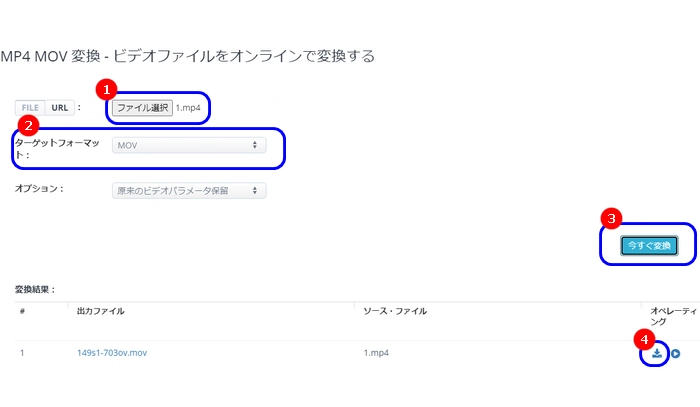
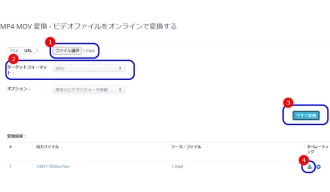
MP4 MOV変換サイト「Aconvert」の使い方:
1.Aconvertにアクセスし、「ファイル選択」をクリックして、MP4ファイルをサイトに追加します。
2.「ターゲットフォーマット」リストから「MOV」形式を選択します。
3.「今すぐ変換」をクリックして、MP4をMOVに変換します。
4.「Save」ボタンを押して、MOV動画をダウンロードして保存します。
ConvertioはMP4、MOV、AVI、MKV、WMVなどの形式を変換できる変換サイトです。オンラインでMP4をMOVに変換しながら、動画を回転したり、動画の画質を変更したりすることも可能です。無料で最大100MBのファイルを変換できます。
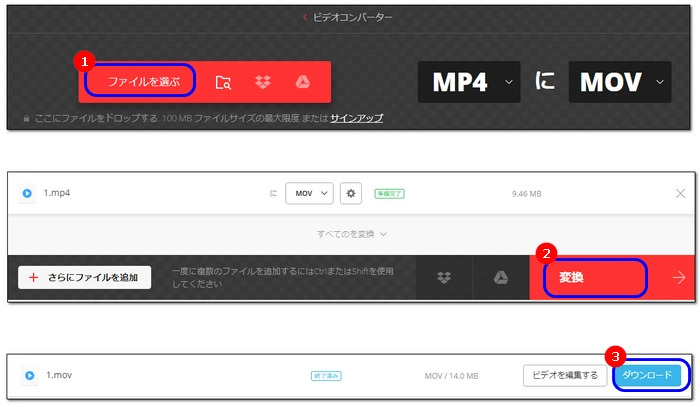
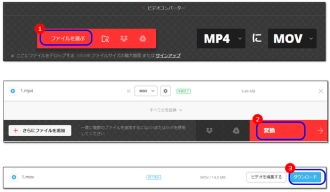
MP4 MOV変換サイト「Convertio」の使い方:
1.MP4 MOV変換サイトーhttps://convertio.co/ja/mp4-mov/にアクセスします。
2.「ファイルを選ぶ」をクリックして、サイトにMP4動画をロードします。
3.「変換」ボタンを押して、MP4ファイルをMOVに変換します。
4.「ダウンロード」をクリックして、ファイルを保存します。
Media.ioはオンラインでMP4をMOVに変換するほか、動画の圧縮、編集にも対応しています。また、動画のビットレート、解像度、フレームレートなどを変更することも可能です。
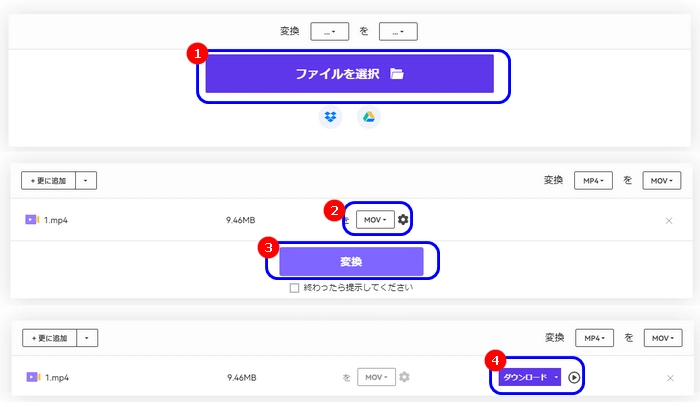
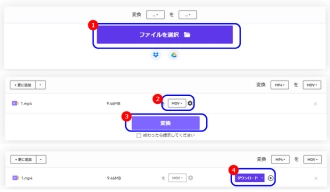
MP4 MOV変換サイト「Media.io」の使い方:
1.Media.ioを開き、「ファイルを選択」をクリックして、MOVに変換したいMP4ファイルをサイトに追加します。
2.形式リストから出力形式として「MOV」を選択します。
3.「変換」をクリックして、MP4ファイルをMOVに変換します。
4.「ダウンロード」をクリックして、MOVに変換したファイルを保存します。
123appsはさまざまなツールを搭載しているオンラインサイトです。ビデオコンバータ ツールを使って、MP4動画をMOVに変換するほか、動画編集、画面録画などのツールも利用可能です。
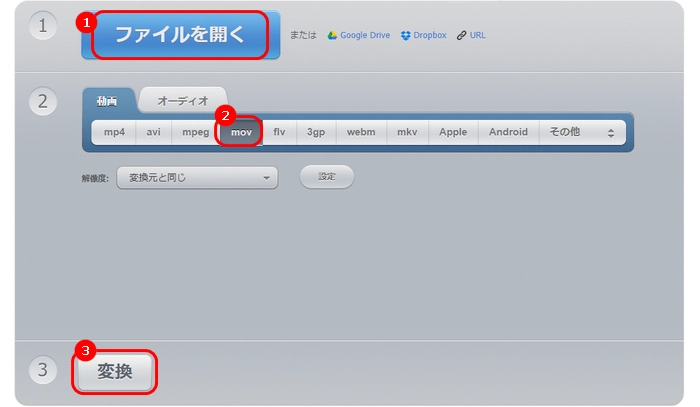
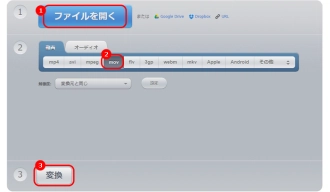
MP4 MOV変換サイト「123apps」の使い方:
1.123appsのビデオコンバータ ツールを開きます。
2.「ファイルを開く」をクリックして、MP4動画をサイトに読み込みます。
3.「動画」タブから「MOV」形式を選択します。
4.「変換」をクリックして、MP4をMOVに変換します。
MP4 MOV変換サイトはインストール不要で便利ですが、大容量のファイルには対応していません。大容量のMP4ファイルをMOVに変換したい場合は、以下に紹介したソフトを使ってください。
WonderFox HD Video Converter Factory ProはWindows向けのMP4 MOV変換ソフトです。大容量のMP4ファイルをMOVに変換するほか、複数の動画を一括変換することもサポートします。また、必要に応じて、動画を編集したり、動画の一部をGIFに変換したり、動画から音声を抽出したりすることも可能です。そのほか、動画・音楽ダウンロード、録画、録音などの機能もあります。
WonderFox HD Video Converter Factory Proを起動し、最初画面にある「変換」をクリックして、「ビデオコンバータ」を開きます。
「+ファイル追加」をクリックして、MP4ファイルを変換ソフトに読み込みます。
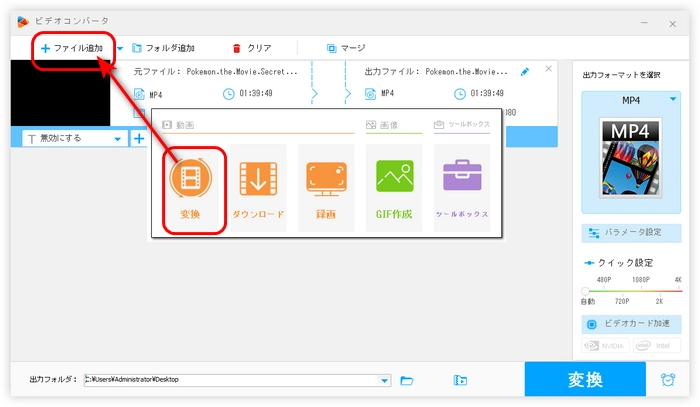
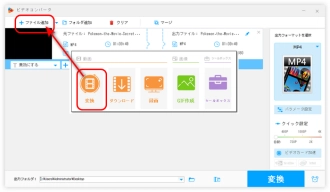
右側にある大きな形式アイコンをクリックして、「動画」カテゴリからMOVを選択します。
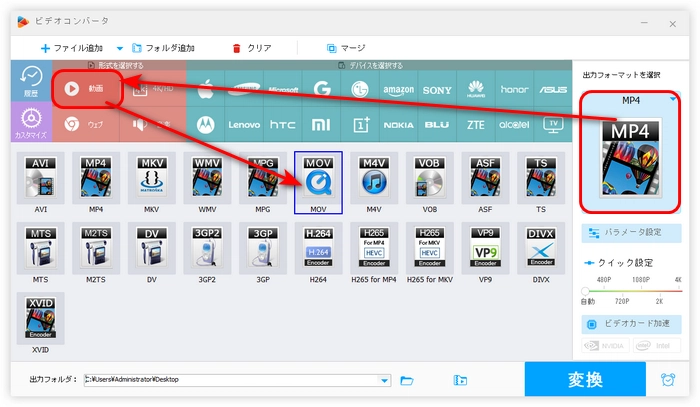
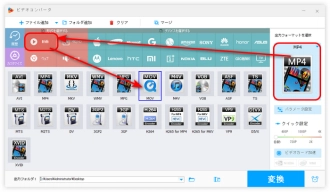
ソフトの下部にある「▼」をクリックして、ファイルの保存フォルダを指定します。
最後、「変換」ボタンを押して、MP4ファイルをMOVに変換します。
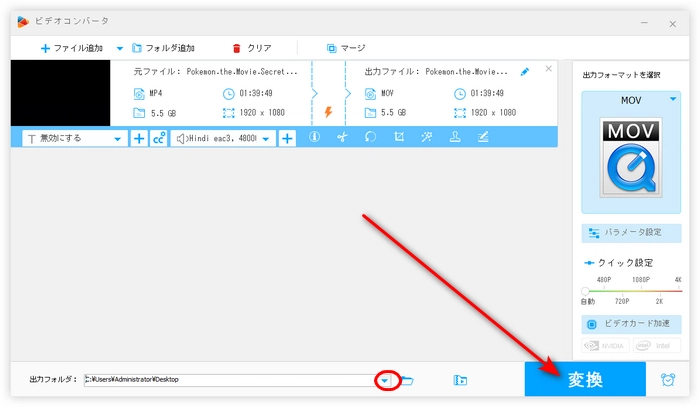
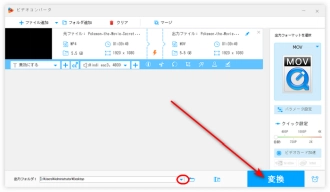
WonderFox HD Video Converter Factory Proを無料ダウンロード>>>WonderFox HD Video Converter Factory Proを無料ダウンロード>>>
今回の記事では、いくつかのMP4 MOV変換サイトとソフトを紹介しました。必要に応じて、好きなツールを使って動画を変換しましょう。この記事はお役に立てれば幸いです。
利用規約 | プライバシーポリシー | ライセンスポリシー | Copyright © 2009-2025 WonderFox Soft, Inc. All Rights Reserved.